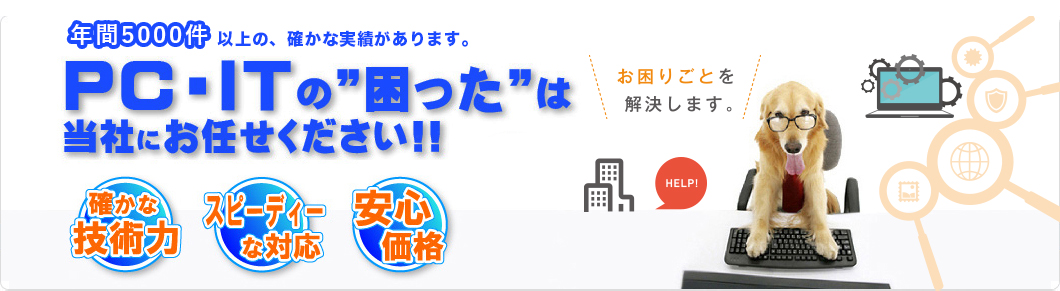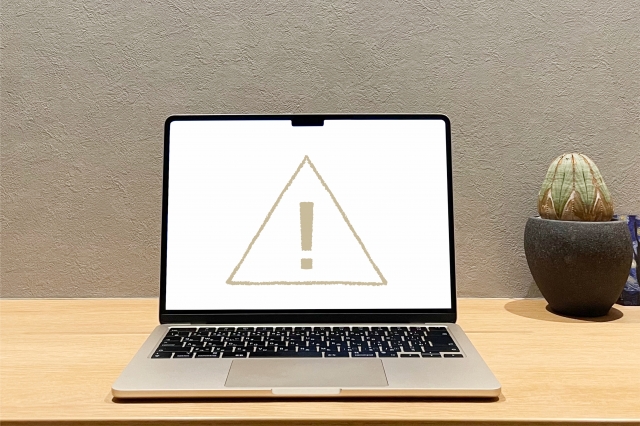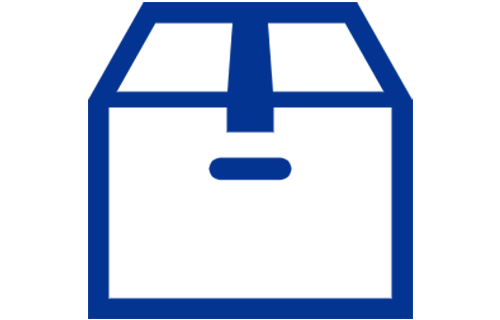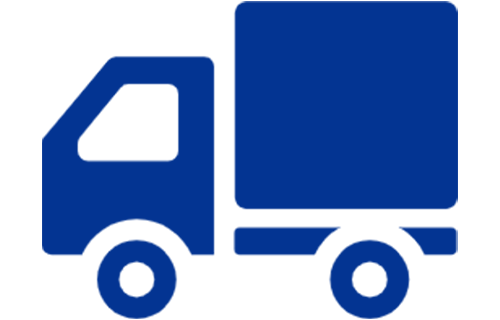「Macのデータが消えてしまった」「データ復旧の方法を教えてほしい」などと考えていませんか。
重要なデータをできるだけ早く取り戻したい方もいるでしょう。
お気持ちは理解できますが、焦って対処することはおすすめできません。
方法によっては、データを復旧しにくくなることがあります。
ここでは、Macのデータが損失する原因、Macのデータを復旧させる方法を解説するとともに、データ復旧にあたり気をつけたいポイントなどを紹介しています。
現在の状況を改善したい方は、参考にしてください。
Macのデータが損失する原因
Macのデータが損失する主な原因として以下の4つがあげられます。
【データ損失の原因】
- アップデートの不具合
- ストレージ容量の不足
- 互換性のないアプリの使用
- マルウェア感染
ここでは、これらの原因について詳しく解説します。
アップデートの不具合
何かしらの原因でアップデートをうまく行えないと、Macのデータが破損したり消失したりすることがあります。
更新処理を最後まで正常に行えないためです。
遭遇しやすい不具合の例として、バッテリー切れや停電でアップデート中に電源が落ちるなどがあげられます。
このようなトラブルが発生すると、ファイルの記録を正常に行えず、データの消失を招く恐れがあります。
あるいは、システムが正常に更新されず「リンゴループ」と呼ばれる状態に陥ることも考えられます。
アップデートの不具合は、データ損失の主な原因です。
ストレージ容量の不足
アップデートに必要なストレージ容量を確保できていない場合も、データの損失を招くことがあります。
ダウンロードや一時ファイルの作成などで、一定の空き容量を一時的に必要とするためです。
十分な空き容量を確保できていないと、すべての更新処理を正常に完了できません。
その結果、ファイルが壊れてしまったり、データにアクセスできなくなったりすることがあるのです。
アップデートに必要なストレージの空き容量はケースにより異なります。
ストレージ容量は以下の方法で増やせる可能性があります。
【ストレージ容量の増やし方】
- 不要なファイルを削除する
- 写真やビデオなどを外付けストレージに移す
- ダウンロードファイルを削除する
- 不要なアプリケーションを削除する
- ゴミ箱を空にする
アップデートの前に、準備をしておくとよいでしょう。
互換性のないアプリの使用
互換性のないアプリの使用も、データの損失につながることがあります。
ここでいう互換性のないアプリは、特定のOSで動作が保証されていないアプリです。
このようなアプリを使用すると、誤った処理が発生したり、正しく書き込みを行えなかったり、強制終了を余儀なくされたりする恐れがあります。
何かしらのトラブルで、ファイルを正常に保存できず、データが破損してしまうことも考えられます。
注意したい互換性のないアプリの使用例は以下の通りです。
【互換性のないアプリの使用例】
- 新しいOSで古いアプリを使用する
- 古いOSで新しいアプリを使用する
以上の使用例から、比較的起こりやすいトラブルであることがわかります。
データの損失を防ぎたい場合は、OSに対応しているアプリを使用することが大切です。
マルウェア感染
マルウェアの感染も、データを失う原因になりえます。
マルウェアは、パソコンやスマートフォンなどに被害を与える目的で制作された悪意のあるプログラム・ソフトウェアの総称です。
コンピューターウィルス、スパイウェア、トロイの木馬などを含みます。
具体的な働きはケースで異なりますが、マルウェアの中にはファイルを削除したり、改ざんしたり、暗号化したりするものがあります。
したがって、感染するとデータの損失につながる恐れがあるのです。
一般的にMacは攻撃対象になりにくいと考えられていますが、シェアが拡大したことで状況は変わりつつあります。
M1チップを搭載したMacを標的とする「Silver Sparrow」なども登場しています。
Macユーザーも、マルウェアには十分な注意が必要です。
Macのデータを復旧させる際に注意したいこと
損失したデータは、復旧させられる可能性があります。
焦らずに対処することが重要です。
ここでは、Macのデータを復旧させる際に注意したいポイントを解説します。
Macをそのまま使用しない
何かしらのトラブルが発生した場合は、Macをそのまま使用しないようにしましょう。
「時間がないから」「何とか作業はできるから」などの理由で使い続けると、状況を悪化させてしまう恐れがあります。
たとえば、使用中にデータが上書きされて、重要なデータが完全に消えてしまうなどが考えられます。
トラブルを確認した場合は、以下の方法で対処することが重要です。
【基本の対処法】
- Macの電源を切る
- 強い衝撃が加わらない場所で保管する
困ったときに行われることが多い強制終了、再起動、電源のオン・オフなどはおすすめできません。
データ復旧の確率を引き下げてしまうことがあります。
困ったときは、Macの電源を切って専門家に相談しましょう。
初期化をしない
データを復旧させたい場合は、Macの初期化もおすすめできません。
初期化は、手元のMacを工場出荷時の状態に戻すことです。
次のメリットとデメリットがあります。
| メリット | デメリット |
| ・システム、設定などの不具合を解消できる | ・データが完全に失われる |
トラブルの原因がソフト面にあれば、再びMacを使えるようになる可能性があります。
ただし、工場出荷時の状態に戻すためデータは失われます。
つまり、使える状態になる可能性はあるものの、トラブル前の状態に戻すことはできません。
データ復旧を目的とする場合は、適した対処法といえないでしょう。
また、物理的な原因が背後に潜んでいると、初期化を行っても問題は解消しません。
この点も作業を開始する前に注意しておきたいポイントです。
分解しない
自分でMacを分解して、修理をしようとすることもおすすめできません。
専門的な知識がないと修理を行うことは難しく、チリやホコリの付着や操作ミスによって状況が悪化する恐れがあるためです。
PCの分解は、原則として異物の混入を防ぐことを目的として設計されたクリーンルームで行う必要があります。
Macの分解・修理は難易度が高いため、軽い気持ちで行わないことが大切です。
また、作業の内容によっては、Apple社の保証に影響することも考えられます。
保証期間が残っていて自分で修理したい場合は、この点についても確認が必要です。
データ復旧ソフトを使用しない
データ復旧ソフトを安易に使用することもおすすめできません。
狙い通りにデータを取り戻せることもありますが、反対に状況を悪化させてしまうこともあるためです。
たとえば、データ復旧ソフトを新たにインストールしたことで、情報が上書きされて復旧が難しくなることが考えられます。
見様見真似で操作しているうちに、Macが起動しなくなることもあるでしょう。
トラブルへの対処は、障害の種類や程度などを見極めてから行う必要があります。
有効と思える対策であっても、ケースによっては適していません。
現在の状況を把握できない場合は、慎重に行動することが大切です。
よくわからないままデータ復旧ソフトを使用しないようにしましょう。
OSを再インストールしない
Macの状態(起動時にはてなマークが表示)によっては、OSの再インストールを求められることがあります。
ただし、対応は慎重に行わなければなりません。
Macを正常に起動できない状態で、OSを再インストールすると、データが消えてしまったり、再インストールをうまく行えなかったりすることがあるためです。
OSの再インストールは、効果的な対処法になることがある一方で、トラブルを拡大する原因にもなりえます。
Macを正常に起動できない場合は特に注意が必要です。
重要なデータを保管しているなどの理由で不安を感じるときは、専門家に相談してから対処法を検討しましょう。
Macのデータを復旧させる方法
Macのデータは、いくつかの方法で復旧できる可能性があります。
主な方法は以下の4つです。
【復旧させる方法】
- Time Machineの復旧機能を使用する
- データ復元ソフトを使用する
- ターゲットディスクモードを活用する
- 外付けのHDDから起動する
ここでは、これらの方法について解説します。
Time Machineの復旧機能を使用する
基本の復旧方法は、Macに内蔵されているTime Machineを使用することです。
Time Machineは、Macで保管しているドキュメント、アプリ、メール、写真などを外付けストレージに自動でバックアップし、必要に応じて復元できる機能です。
基本的なデータ復旧の流れは以下の通りです。
【データ復旧の流れ】
- Macの2倍以上の容量がある外付けストレージを接続する
- Time Machine の「バックアップディスクを追加」をクリックして、1の外付けストレージをバックアップディスクとして設定する
- Time Machine の「今すぐバックアップを作成」を選択する(または自動バックアップを待つ)
- Macの移行アシスタント(Finderメニューバー>移動>ユーティリティ)を立ち上げる
- 「Time Machine バックアップ」を選択して「続ける」をクリックする
- バックアップを選択して「続ける」をクリックする
- 転送する情報を選択する
出典:Apple サポート (日本)「Time MachineでMacをバックアップする」
出典:Apple サポート (日本)「バックアップから Mac を復元する」
この方法は、Time Machineでバックアップをとっているときに有効です。
データ復元ソフトを使用する
Time Machineでバックアップを取っていない場合は、データ復旧ソフトの使用を検討します。
ただし、データ復旧ソフトのインストールにより、データが上書きされて状況が悪化することもあります。
復旧したいデータの重要性などを踏まえて、慎重に検討することが大切です。
データ復旧ソフトには多様な種類があり、以下は代表的な例です。
| 製品名 | 特徴 |
| Tenorshare 4DDiG Mac | 更新の失敗、誤削除、システムクラッシュなど、さまざまな原因で失われたデータの復旧に対応 |
| EaseUS Data Recovery Wizard Free | 3ステップで1,000種類のデータを復元できる手軽さが魅力。破損したファイルを検出して自動で修復する機能も搭載 |
料金、データ復旧の流れなどは製品で異なります。
また、データ復旧ソフトを使用してもデータを復旧できないことやデータの一部に破損、文字化けが生じることもあります。
ハードウェアのトラブルに対処できない点もポイントです。
メリット・デメリットを理解してから利用しましょう。
ターゲットディスクモードを活用する
Macが壊れた場合は、ターゲットディスクモードを活用してデータを取り出せる可能性があります。
ターゲットディスクモードは、Intelプロセッサを搭載したMacを別のMacに接続して、外付けハードディスクとして認識させる機能です。
この機能を活用すると、2台のMac間でファイルを転送できます。
データを取り出す基本的な流れは以下の通りです。
【データを取り出す流れ】
- Thunderboltケーブルなどを使用して2台のMacを接続する
- 「T」キーを押したまま、外付けハードディスクとして使用したいMac(Intelプロセッサ搭載)を起動させる
- 別のMacでFinderウィンドウを開き、接続したMacを見つけてダブルクリックする
- 取り出したいファイルをドラッグして転送する
- FinderのサイドバーでControlキーを押しながらディスクをクリックして「ボリュームを取り出す」を選択する
- 外付けハードディスクとして使用したMacの電源ボタンを押す
- システムを終了させてからケーブルを取り外す
出典:Apple サポート (日本)「ターゲットディスクモードを使って2台のMacコンピュータ間でファイルを転送する」
壊れたMacからデータを取り出したい場合に有効です。
外付けのHDDから起動する
Macが壊れた場合は、OSをインストールした外付けHDDから起動してデータを取り出すこともできます。
基本的な起動の流れは以下の通りです。
【起動の流れ】
- MacにOSをインストールした外付けHDDを接続する
- Optionキーを押しながら1のMacを起動させる
- 起動ディスクを選択する画面で外付けHDDを選択する
- Finderでデータを確認して取り出す
ただし、データを必ず取り出せるわけではありません。
万が一に備えて、バックアップを取るなどの対策を講じておくことが重要です。
復旧方法を試しても改善しない場合
以上の方法でも、データが復旧する保証はありません。
原因や作業の内容によっては、データの復旧が難しくなることもあります。
対策を講じても状況が改善しない場合や重要なデータを保管している場合は、無理をせずに専門業者へ相談しましょう。
ただし、メーカーや修理業者はおすすめできません。
記憶媒体の交換により、データを失ってしまう恐れがあります。
データを取り戻したい場合は、この分野に特化した専門業者がおすすめです。
蓄積したノウハウを活用し、データ復旧を実現します。
データの損失を防ぐための対策
続いて、データの損失を防ぐために取り組んでおきたい対策を紹介します。
データをオンラインストレージに保存する
iCloudなどのオンラインストレージを活用するとデータの損失を防ぐ有効な方法です。
使用しているMacが故障したときに、別のパソコンからログインしてデータへアクセスできるためです。
たとえば、Macを起動できなくなったときに、もう一台のパソコンからiCloudにログインしてデータを取り出すなどが考えられます。
インターネット環境があれば、場所を問わずデータへアクセスできる点も魅力です。
緊急時の対策として検討しておくとよいでしょう。
データ容量を増やす
無料で利用できるオンラインストレージの容量には上限が設けられています。
保存したいデータが多い場合は、有料プランへのアップグレードを検討しましょう。
参考に、iCloudの料金体系を紹介します。
| ストレージの容量 | 料金 |
| 5GB | 無料 |
| 50GB | 月額150円(年額1,800円) |
| 200GB | 月額450円(年額5,400円) |
| 2TB | 月額1,500円(年額18,000円) |
出典:Apple サポート (日本)「iCloud+のプランと料金」
必要に応じて、有料プランの利用を検討してみてはいかがでしょうか。
Macのデータ復旧は専門業者へ依頼
ここでは、Macのデータ復旧について解説しました。
Time Machineやデータ復旧ソフトを利用する方法もありますが、対処を誤ると復旧が困難になる場合があります。
大切なデータを取り戻したい場合は、無理をせずデータ復旧の専門業者へ依頼しましょう。
株式会社きむらパソコンは、年間5,000件以上の実績があるデータ復旧業者です。
自社内で修理するため、コストを抑えつつ早期に復旧を目指せる点が強みです。
店舗への持ち込み、出張引き取り、宅配便に対応しています。
データのトラブルでお困りの方は、お気軽にご相談ください。